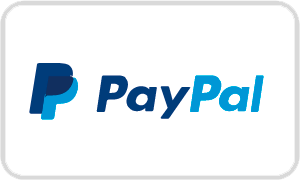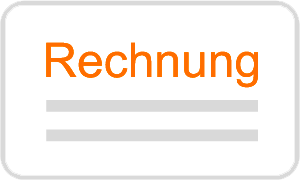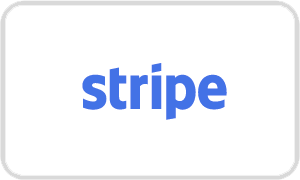Das Standard Kamera Profil hat gesättigte Farben und hohe Kontraste. Und somit dunkle Bereiche ohne Zeichnung, die nicht korrigierbar sind. Mit einem flachen Bildstil bekommt man ungesättigte Farben, die nachträglich korrigierbar sind und zusätzlich Zeichnung in allen Bereichen! Hier beschreibe ich euch, wie ihr ein flaches Kameraprofil bei Canon, Nikon und Sony aktiviert:
Canon: flaches Kameraprofil mit CineStyle – filmen wie die Profis
Für ein flaches Kameraprofil bei Canon, musst du folgende Schritte für befolgen, um das “CineStyle” Profil auf deiner Kamera zu aktivieren: Los geht’s:
- Schau als erstes nach, ob du EOS Utility v2.6 oder spätere Versionen auf deinem Computer installiert hast
- Downloade das Technicolor CineStyle™ Profile hier: http://www.technicolor.com/en/solutions-services/cinestyle
- Verbinde deine Kamera mit deinem Computer per USB Kabel (Hinweis: bei der EOS 5D Mark II musst du im Kameramenü eventuell anstatt “Kommunikation” “PC Verbindung” auswählen)
- Starte das Canon EOS Utility
- Wähle im Hauptfenster: “Camera settings/Remote shooting”
- Klicke auf “Register User Defined style” im “Shooting menu”
- Den Punkt „Register User Defined style“ auswählen
- Die eben gespeicherte Datei „CineStyle.pf2“ auswählen und mit OK bestätigen
Nikon: flaches Kameraprofil mit Flaat – filmen wie die Profis
Für ein flaches Kameraprofil bei Nikon, musst du folgende Schritte für befolgen, um das “Flaat” Profil auf deiner Kamera zu aktivieren: Los gehts:
- Nimm deine Speicherkarte aus deiner Kamera und verbinde diese mit deinem Computer z.B. Kartenleser
- Lade das hier herunter: http://www.similaar.com/foto/flaat-picture-controls/download.html
- Entpacke die Flaat Datei und speichere diese in dem Hauptverzeichnis deiner Speicherkarte (normalerweise wird es in dem Ordner Z:\NIKON\CUSTOMPC installiert; falls der Ordner mit Dateien bereits exisitiert, werden diese überschrieben).
- Nimm die Speicherkarte aus dem Computer, stecke sie in die Kamera und mache sie an.
- Menütaste > Kameramenü > Picture control verwalten > auf die Kamera laden > wähle die Flaat Datei aus (Position 9-13) und schließe alle Menüs
- Kamermenü > Picture control verwalten > Picture control wählen > und dann die Flaat Version wählen
Sony: flaches Kameraprofil mit S-Log – filmen wie die Profis
Die meisten neuen Sony Kameras, wie die A7 Reihe, haben „S-Log“. Dies entspricht einem „flachen Bildstil“. Damit spart man sich einen Download.
Weitere Tipps & Tricks lernst du auch in unserem Videoworkshop: